
Skutečnost, že dnes je obrovské množstvíprogramy pro surfování po internetu, pravděpodobně nikdo nemusí vysvětlit. Ale je tu jeden úlovek. Pokud je v systému nainstalován jeden program, pracujete v něm. A jestli málo? Nebudete volat pokaždé, když žádnou aplikaci pro přístup na World Wide Web. Chcete-li to provést, je nutné předvolit prohlížeč jako prostředek pro přístup k síti ve výchozím nastavení. Zvažte například "nativní" aplikaci Windows - Internet Explorer.
Začněme se základy.Samotný pojem "Internet Explorer jako výchozí prohlížeč" znamená, že nejen přístup k internetu, ale také otevření například hypertextových odkazů nebo dokumentů souvisejících s přístupem na web (nebo pouze HTML, obrázky, zvuky a jiné formáty). .e.) bude použita pouze přirozená aplikace, konkrétně Internet Explorer.
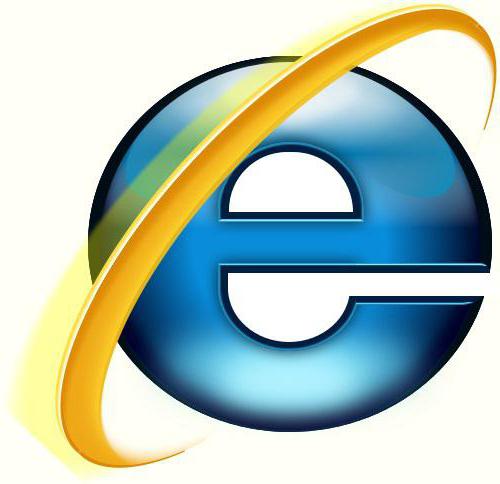
Jinými slovy, když kliknete na hypertextový odkaz nebo dvakrát kliknete na dokument, automaticky se otevře v aplikaci Internet Explorer.
Předtím, než mluvíme o tom, jak lze IE vytvořit výchozí prohlížeč, stojí za to si uvědomit jednoduchost činností spojených s tímto programem.

Nejčastěji to není tolik na návštěvěweby, kolik při používání hypertextových odkazů. Pokud například existuje textový dokument HTML, Word (nebo jakýkoli jiný program), ve kterém je takový hypertextový odkaz přítomen, musíte na něj kliknout a podržet klávesu Ctrl. Výsledek netrvá dlouho. Po instalaci prohlížeče Internet Explorer ve výchozím nastavení bude automaticky provedeno otevření odkazu a přechod na odpovídající zdroj na webu. To znamená, že systém nenabízí ani výběr programu, s nímž bude tato akce provedena.
Totéž platí pro dokumenty HTML.Stejným poklepáním v „Průzkumníku“ se tyto soubory otevřou v aplikaci Internet Explorer. Totéž platí pro zvuk, video nebo grafiku, v tomto případě však bude nutné, aby byl prohlížeč Internet Explorer ve výchozím nastavení poněkud odlišný od standardního nastavení. Nejdříve ale první.
Nejjednodušší způsob konfigurace těchto nastaveníspočívá v použití servisní nabídky samotného prohlížeče. Jak nastavit prohlížeč Internet Explorer jako výchozí interní v tomto případě? Je to jednoduché.
V samotné nabídce přejděte na panel vlastnostíprohlížeč, poté použijte kartu „Programy“. V prvním odstavci vpravo je tlačítko, které aktivuje použití IE jako výchozího programu. Kromě toho můžete také použít k zobrazení zpráv, když se program nepoužívá jako hlavní. Nejčastěji se to týká některých konkrétních dokumentů.
Mimochodem, přístup k těmto nastavenímMůžete také ze standardního ovládacího panelu. Akce zůstávají stejné. Poté se v aplikaci Internet Explorer automaticky otevřou weby i webové dokumenty.

Dalším způsobem je instalace softwaruve výchozím nastavení. V tomto případě je otázka, jak nastavit prohlížeč Internet Explorer ve výchozím nastavení, řešena výhradně pomocí „Ovládací panely“, kde je vybrána nabídka programu a poté je vybrána výchozí část instalace programu. Všechno je zde jednoduché. Ze seznamu aplikací vybereme Internet Explorer a použijeme na něj výchozí parametr využití programu. To je vše.
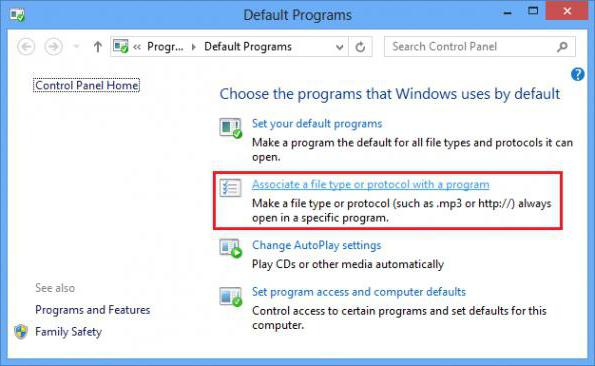
Po cestě můžete nastavit přidružení souborů(zadejte odpovídající dané aplikaci) a vyberte požadované formáty. To je, jak užitečné by bylo přiřadit k hudbě, videu nebo grafickým souborům přidružení - to je další otázka.
Samozřejmě můžete hrát hudbu ividea a grafiky v aplikaci Internet Explorer. Kromě nastavení přidružení typů souborů můžete udělat ještě snazší. Pokud například vyvoláte nabídku klepnutím pravým tlačítkem myši na soubor ve stejném „Průzkumníku“ nebo v jakémkoli jiném správci souborů, je vybrán příkaz „Otevřít pomocí ...“, potom je ze seznamu aplikací vybrán Internet Explorer a dole je zaškrtnuto políčko „Použít pro všechny“ soubory tohoto typu. “ Opět platí, že pokud jsou v systému nainstalovány přehrávače médií nebo grafické prohlížeče, zdá se, že tento proces je zcela iracionální.
Ve skutečnosti jsme tedy tento problém krátce přezkoumali,jak nastavit prohlížeč Internet Explorer ve výchozím nastavení. Zda je uživatel použije jako hlavní program nebo ne, je na něm. Ačkoli si na to mnoho stěžuje, stojí za zmínku, že nejnovější verze (a zejména jejich nástupce Edge ve Windows 10) vykazují poměrně vysoký výkon.


























